Inventor bietet Ihnen wichtige Funktionen um Ihr geistiges Eigentum innerhalb von Baugruppen und Bauteilen zu schützen. Die Stärke des Schutzes können Sie hierbei mit wenigen Klicks selbst bestimmen. Wie einfach das geht und wie die geschützten Komponenten trotzdem funktional bleiben können, erfahren Sie jetzt im Inventor-Quick-Hack Nr.14 / Teil 2: Know-How-Schutz leicht gemacht
Sehr geehrte Community,
heute sehen wir uns den zweiten Teil des Inventor-Quick-Hacks Nr. 14 an, um den Know-How-Schutz des Modells zu komplettieren. Zusätzlich werden wir uns kurz ansehen, was es mit den BIM-Inhalten auf sich hat. Viel Spaß beim Ausprobieren.
Den ersten Teil dieses Beitrags finden Sie hier: (link)
Denken Sie bitte daran Ihre bisherige Arbeit zu speichern und den Quick-Hack zuerst an einer Testdatei anzuwenden.
Know-How-Schutz leicht gemacht – Inventor-Quick-Hack Nr. 14 / Teil 2
Den Know-How-Schutz komplettieren
Wir hatten im vorangegangenen Teil des Beitrags eine Hülle erzeugt, um die Unterbaugruppe im Inneren der Beispieldatei zu umhüllen.
Zum Schutz ihres geistigen Eigentums sind aber noch weitere Schritte notwendig, da die umhüllte Baugruppe zwar ausgeblendet, aber immer noch komplett im Modell vorhanden ist.
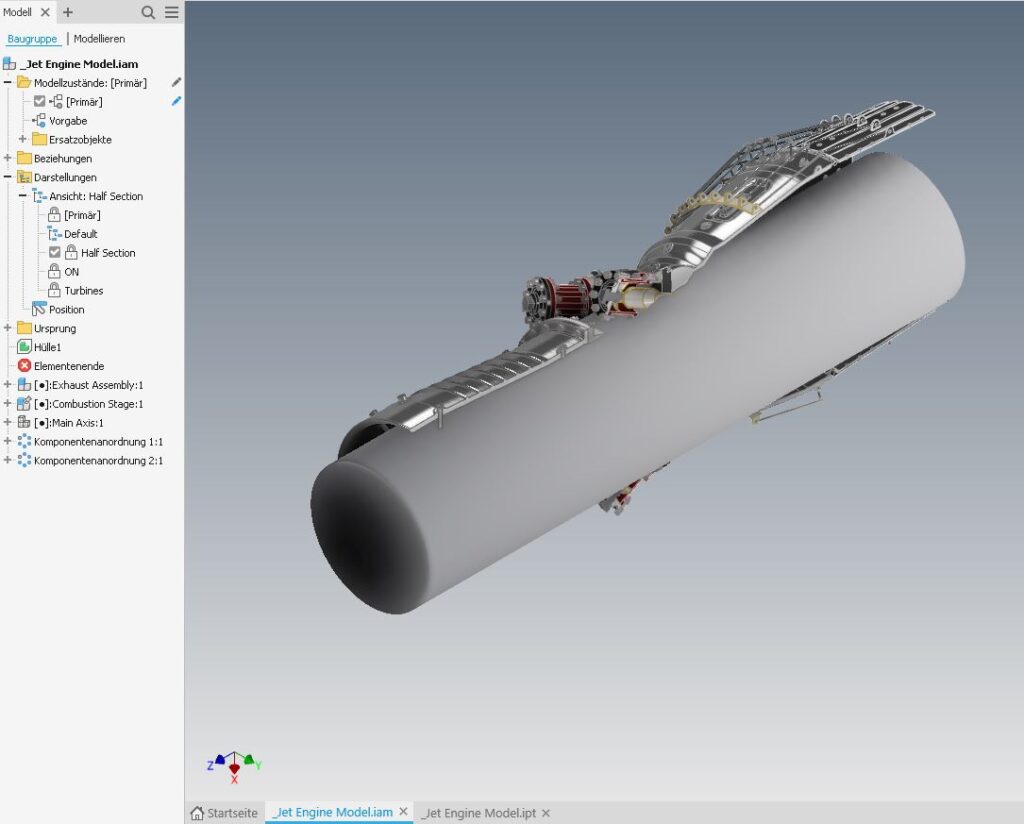
5. Navigieren Sie erneut in die Gruppe Vereinfachen und klicken diesmal auf Vereinfachtes Bauteil erstellen.
Wählen Sie bei Stil kombinieren die erste Option und als Vorlage Ihr Standard Template. Bestätigen Sie mit OK.

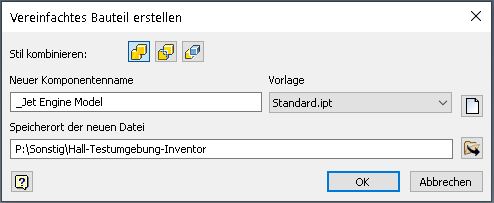
Als Ergebnis erhalten Sie ein Bauteil bestehend aus einem einzigen Volumenkörper. Die Umhüllung ist zwar als Extrusion im Modell-Browser zu sehen, nimmt aber beim Unterdrücken des Elements auch den umhüllten Inhalt mit.
Durch ein weiteres Ableiten der Datei, wäre dann auch die Extrusion im Bauteil nicht mehr aufgeführt und die Umhüllung fester Bestandteil des Volumenkörpers.
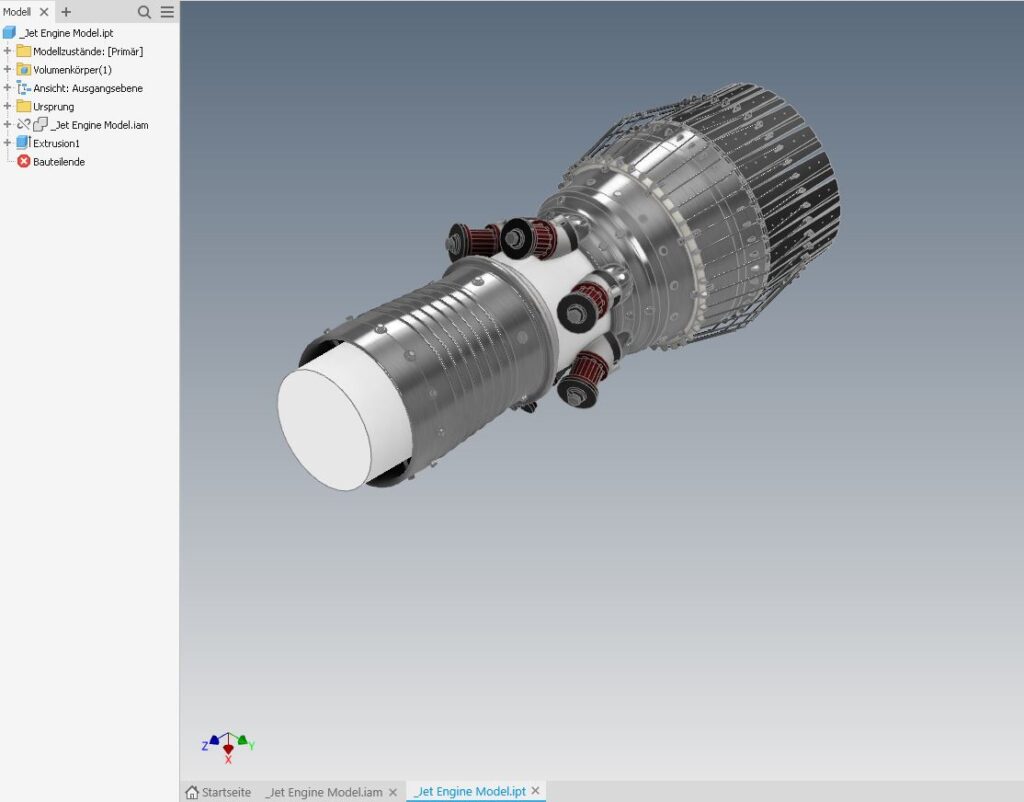
Sie können das vereinfachte Bauteil bei Bedarf noch weiter anpassen. Klicken Sie mit der rechten Maustaste auf die Ableitung im Modellbrowser und wählen aus dem Kontextmenü Abgeleitete Baugruppe bearbeiten aus.
Hier stehen Ihnen unter Anderem vielfältige Optionen für zusätzliche Umhüllungen, oder automatisches Entfernen kleinerer Bauteile zur Verfügung.
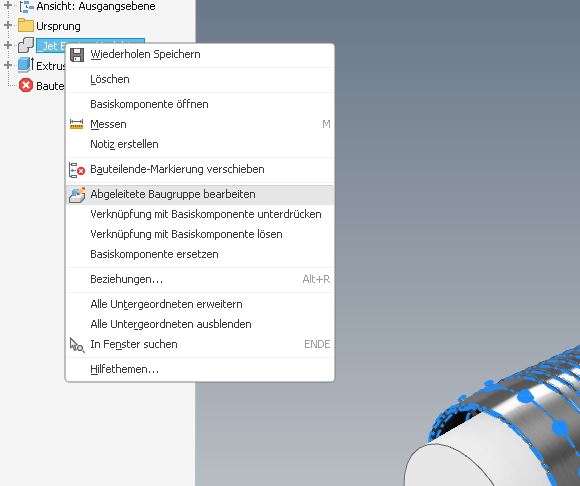
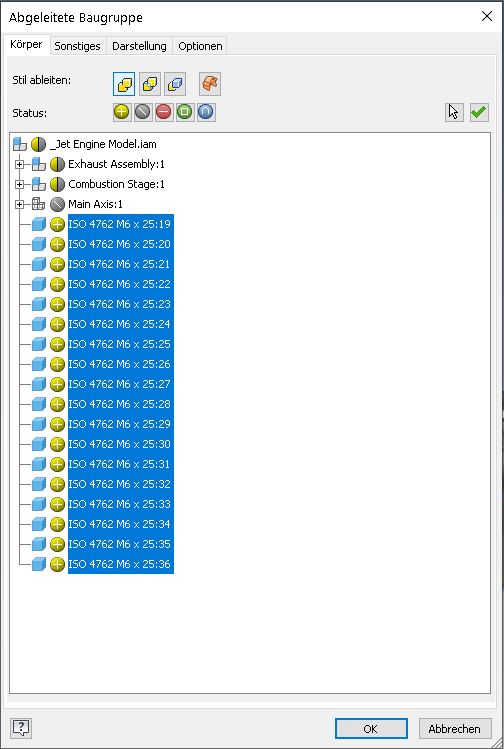
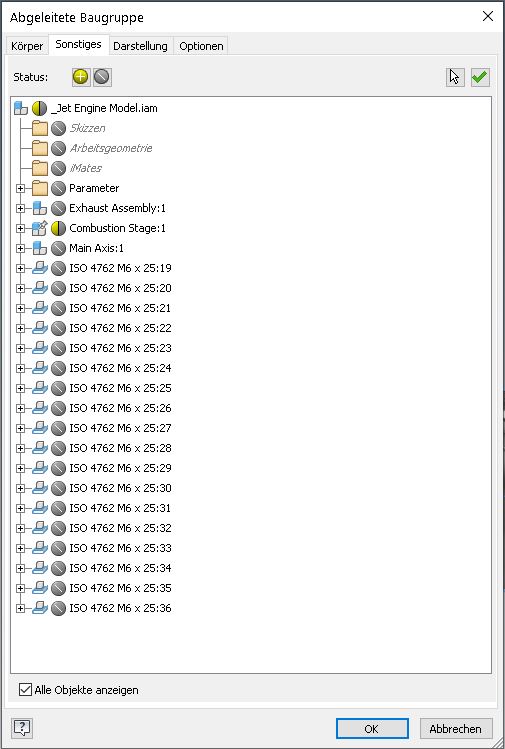
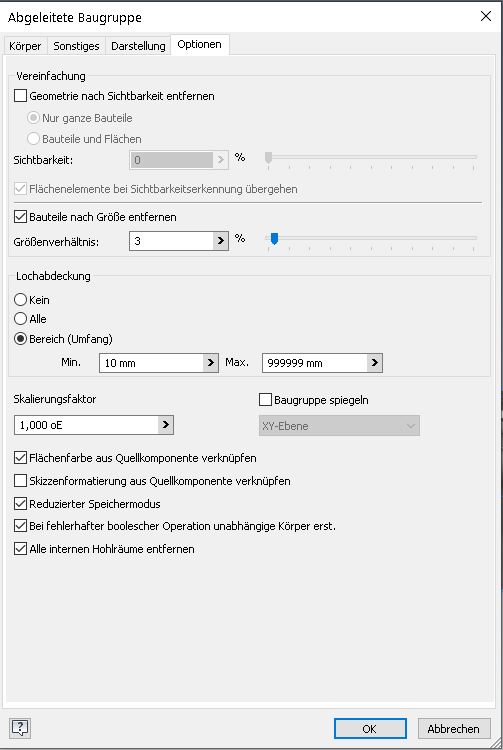
Nun ist das Bauteil bereit für den Export als Step-Datei oder zur Verwendung als vereinfachtes Ersatzobjekt.
Wie Sie Bauteile für den 3D-Druck exportieren, lernen Sie in diesem Blogbeitrag: Inventor-Quick-Hack Nr.5: “Bauteile für den 3D-Druck exportieren” (link)
Praxistipp
Bevor Sie das Bauteil als Ersatzobjekt in einer Baugruppe verwenden, sollten Sie die Verknüpfung mit der Basiskomponente unterdrücken. Somit verhindern Sie eine ungewollte, automatische Aktualisierung des Bauteils und daraus resultierende Performance-Probleme in großen Baugruppen.
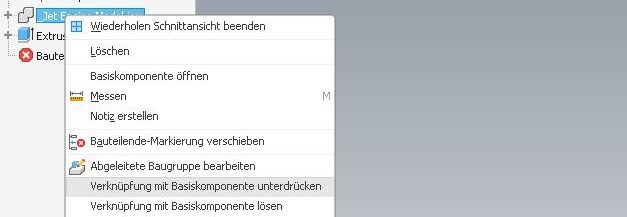
Inventor-Experten-Tipp: BIM-Inhalte hinzufügen
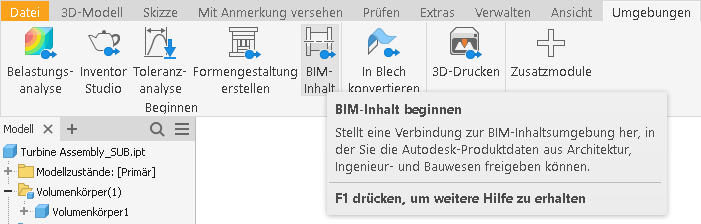
Das Hinzufügen von BIM-Inhalten (Building Information Modeling) kann Ihre geschützte Datei noch weitaus funktionaler machen. So können Sie am vereinfachten Modell genaue Einfügepunkte definieren und Anschlüsse mit verschiedenen Systemtypen (Wasserleitungen, Stromleitungen etc.) hinzufügen. Diese Punkte und Verbindungen werden von Programmen wie AutoCAD, Revit oder BIM 360 erkannt und die geschützte Komponente kann direkt in das Modell einer Anlage oder Maschine integriert werden.
Inventor bietet Ihnen sogar die Funktion das vereinfachte Bauteil im passenden Format für die Verwendung im BIM-Kontext zu speichern:
- Über die Gruppenfunktion Gebäudekomponenten exportieren, erhalten Sie folgende Speicheroptionen:
.rfa = Revit-Familiendatei
.ifc = Austauschformat von buildingSMART International
.adsk = Autodesk Austauschdatei
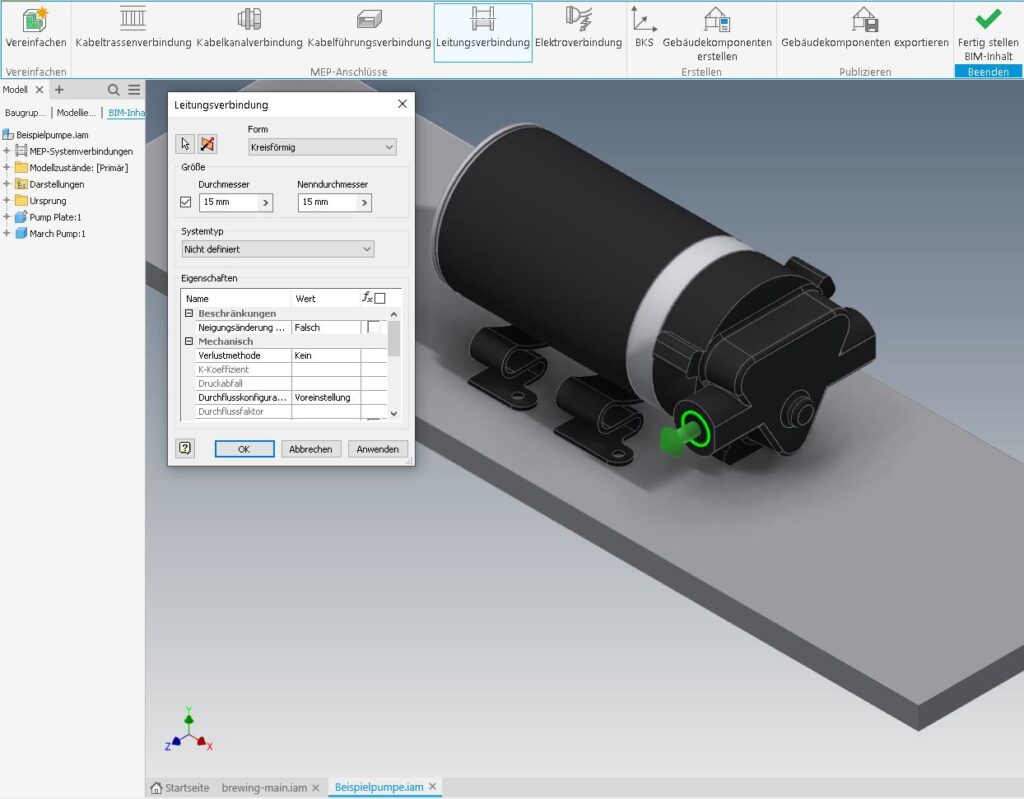
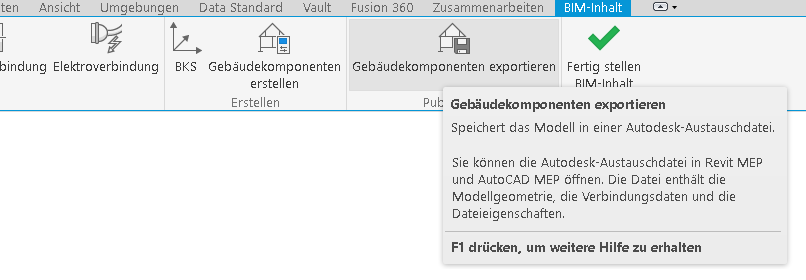
Fazit
Inventor macht es möglich, Ihr konstruktives Know-How zu schützen und gleichzeitig die Funktionen und die genauen Einbaumaße der Konstruktion zu erhalten. Die zusätzliche Einbindung von BIM-Inhalten macht das Verwenden der Dateien für Kunden und Zulieferer um einiges komfortabler. Dies ist nicht nur bei vereinfachten Bauteilen eine lohnenswerte Option.
Bei Fragen zu den Beiträgen, oder zur Arbeit mit Autodesk Software, können Sie uns gerne einen Kommentar unter diesem Beitrag hinterlassen. Wir werden uns Ihrem Anliegen zeitnah annehmen.
Verpassen Sie nicht den nächsten Beitrag, der in zwei Wochen erscheint, und teilen Sie diese Beitragsreihe gerne mit Ihren Kollegen und Freunden in der Branche.
#InventorQuickHacks #Autodesk #Inventor #Konstruktion
Profitieren auch Sie von unserem Expertenwissen.
Vereinbaren Sie noch heute einen Online-Termin für eine persönliche Beratung oder entdecken Sie unser breites Schulungsangebot direkt auf unserer Website.
